A Windows 11 melyik kiadására fog frissíteni?
Ha kíváncsi arra, hogy a Windows 11 melyik kiadására fog frissíteni a Windows 10 rendszerről(which edition of Windows 11 will you be upgraded to from Windows 10) , itt a válasz. Ebben a bejegyzésben azt a Windows 11 kiadást tárgyaljuk, amelyre frissíthet, ha a Windows 11 mindenki számára elérhető lesz.
A Windows 11 manapság a város szóbeszédje. A Microsoft(Microsoft) bejelentette , hogy a Windows 10-ről a Windows 11-re történő frissítés ingyenesen történik meg 2021 végén . A Windows 11 rendszerben(Windows 11) számos új funkció(new features) várható a fokozott beépített biztonság(enhanced built-in security) mellett . Most talán sokan gondolnak a Windows 11 azon kiadására, amelyre jogosultak lesznek a frissítésre. Ebben a cikkben ugyanerről fogunk beszélgetni. Továbbá, ha továbbra is Windows 8.1-et vagy Windows 7 -et használ , melyik Windows 11 kiadásra fog frissíteni a számítógépe?
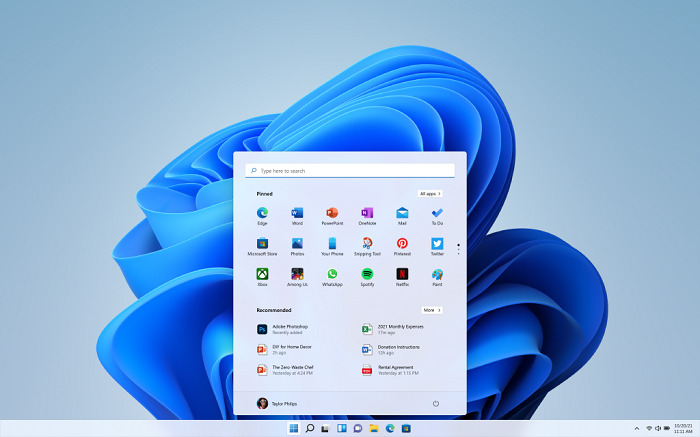
Mielőtt a Windows 11 kiadásairól beszélnénk, amelyekre frissíteni fog, győződjön meg arról, hogy számítógépe megfelel a Windows 11 -re való frissítés minimális követelményeinek(minimum requirements) . Ha számítógépe nem felel meg a minimális követelményeknek, akkor nem fogja tudni használni a Windows 11 -et .
A Windows 11 melyik kiadására(Edition) fog frissíteni?
A válasz a fenti kérdésre nagyon egyszerű. Frissítésre kerül a Windows 11 kiadása a jelenleg használt Windows 10 kiadása alapján.(Windows 10)
- Ha a Windows 10 Home kiadását( Home edition of Windows 10) használja , akkor a rendszer ingyenesen frissít a Windows 11 Home kiadására(Windows 11’s Home edition) .
- Ha a Windows 10 Pro kiadást(Windows 10 Pro edition) futtatja az eszközén, frissíthet a Windows 11 Professional kiadására(Professional edition of Windows 11) .
- Ugyanez vonatkozik a Windows 10 többi kiadásának jelenlegi felhasználóira is, beleértve az Enterprise és az Education rendszert(Education) .
A vállalkozások a jogosult számítógépeket közvetlenül a Windows 11 -re telepíthetik , ha a Windows 10 Enterprise 1909-es vagy újabb verzióját, illetve a Windows 10 Pro 20H1-es vagy újabb verzióját futtatják.
Ha valaki módosítani szeretné a kiadást a Windows 11 rendszerben(Windows 11) , például a Windows 10 Home rendszerről a Windows 11 Professional verzióra(Professional) , könnyen megteheti. Ehhez azonban meg kell fizetniük annak a kiadásnak az árát, amelyre frissíteni fognak.
Lásd: A (See:) Windows 11 új szolgáltatásai üzleti és vállalati kiadásokhoz(Windows 11 New Features for Business and Enterprise Editions)
Ingyenes Windows 11 frissítés Windows 8.1 és Windows 7 rendszerhez(Windows 7)
Azon felhasználók számára, akik még mindig Windows 8.1 vagy Windows 7 rendszert(Windows 7) használnak , a Windows 11 valószínűleg szintén ingyenes frissítés lesz. A Windows 10 felhasználók közvetlenül frissíthetnek a Windows 11 rendszerre(Windows 11) . Előfordulhat, hogy a Windows 8.1 és Windows 7 felhasználóknak először Windows 10-re, majd Windows 11 -re kell frissíteniük – különben tiszta telepítést vagy újratelepítést kell végrehajtaniuk, hogy közvetlenül a Windows 11 -re lépjenek – feltéve, hogy számítógépe megfelel a minimális követelményeknek. Ez azonban teljes mértékben a Microsofttól(Microsoft) függ . Ha változás történik, hamarosan értesítjük.
A Windows 8.1 -ről vagy a Windows 7-ről a Windows 11 -re történő frissítés ugyanaz lesz, mint a Windows 10 -ről 11-re. Az Ön által használt jelenlegi kiadás a Windows 11 azon kiadása, amelyre frissíteni fog.
A Windows 7(Windows 7) - tel kompatibilis programok a Windows 11 rendszeren(Windows 11) is futnak .
Olvassa el: (Read:) Windows 11 megjelenési dátum, ár stb(Windows 11 Release Date, Price, etc) .
Frissíthetem a Windows 10 rendszerű(Windows 10) számítógépemet Windows 11 -re, ha S módban fut?
Ha a Windows 10 Home kiadást S módban futtatja , frissíthet a Windows 11 Home kiadásra S módban, feltéve, hogy számítógépe megfelel a minimális hardverspecifikációknak.
Ha azonban a Windows 10 Pro kiadását S módban használja, ki kell kapcsolnia az S módból(switch out of the S mode) , hogy a Windows 11 Pro kiadására frissítsen . Ennek az az oka, hogy az S mód mostantól csak a Windows 11 Home kiadásában lesz elérhető .
Visszatérhetek a Windows 10 -hez a frissítés után, ha nem tetszik a Windows 11 ?
A válasz Igen(Yes) . Ahogy a Microsoft hivatalos webhelyén is említettük , a frissítést követő 10 napon belül visszaválthat a Windows 10 rendszerre a Windows 11 rendszerről . (Windows 11)10 nap elteltével készítsen biztonsági másolatot az adatokról, majd hajtsa végre a „ Tiszta telepítést ” a (Clean install)Windows 10 rendszerre(Windows 10) való visszatéréshez . Ezenkívül a Windows 10 2025-ig támogatott, így addig is használhatja.
Ez az!
Most olvassa el: (Now read: )Windows 11 életciklus és szervizfrissítés(Windows 11 Lifecycle and Servicing Update) .
Related posts
Helyi menü szerkesztők: Helyi menü elemeinek hozzáadása és eltávolítása a Windows 11 rendszerben
Hogyan rögzíthet bármilyen alkalmazást a tálcára a Windows 11 rendszerben
A tálca méretének megváltoztatása Windows 11 rendszerben
A Wi-Fi és az Ethernet adapter engedélyezése vagy letiltása Windows 11 rendszeren
A Windows Eszközök megnyitása a Windows 11 rendszerben
A Checkit Tool megmondja, hogy számítógépe miért nem támogatja a Windows 11 rendszert
Ütemezett feladat törlése vagy létrehozása a PowerShell segítségével a Windows 11 rendszerben
Hogyan lehet blokkolni a Windows 11 telepítését a számítógépen
A Windows alrendszer telepítése Linuxhoz Windows 11 rendszeren
A dinamikus frissítési gyakoriság (DRR) engedélyezése vagy letiltása a Windows 11 rendszerben
Az értesítési tartalom elrejtése a lezárási képernyőn a Windows 11 rendszerben
Az Insider Channel váltása Windows 11 rendszeren
A TPM diagnosztikai eszköz engedélyezése és használata a Windows 11 rendszerben
A Windows 11 telepítése nem támogatott számítógépre TPM nélkül
A Windows Insider Channel nem váltható át Windows 11 - Dev vagy Beta rendszeren
Mappák hozzáadása vagy eltávolítása a Windows 10/11 Start menüjéből
Javítás A számítógépnek támogatnia kell a TPM 2.0 hibát a Windows 11 telepítésekor
Hogyan készítsünk videót a fényképekből a Windows 11 rendszerben
Hogyan helyezzük át a tálcát a tetejére a Windows 11 rendszeren a Reigstry Editor segítségével
Windows 11 megjelenési dátum, ár, hardverkövetelmények
